
Nuestros hábitos tecnológicos modernos están empeorando año tras año. Ahora dependemos más de eso que antes y eso nos ha resultado que siempre nos apegamos a nuestras pantallas como pegamento. Los niños son aún más susceptibles a esta adicción a la pantalla debido a actividades como leer, enviar mensajes de texto o desplazar las redes sociales. Anteriormente, los usuarios de iPhone usarían la configuración de «restricciones» para limitar sus actividades en pantalla, pero ahora tiene el tiempo de pantalla; Una aplicación iOS que ofrece funcionalidades como tiempo de inactividad, límites y restricciones de privacidad. Es una herramienta excepcional para colocar la supervisión de los padres sobre los hijos y los adultos jóvenes de su familia.
¿Hay un código de contraseña de tiempo de pantalla predeterminado en iOS 16/15?
La función de tiempo de pantalla se introdujo por primera vez después del lanzamiento de la actualización de iOS 16. Si antes de la actualización de iOS 16, tenía la costumbre de usar el «código de contraseña de restricciones», entonces en esta última versión puede usar su contraseña de «restricciones» como contraseña de tiempo de pantalla predeterminada.
También puede configurar un código de acceso predeterminado desde cero cuando está pasando por el proceso de instalación. El código de acceso del tiempo de pantalla es una contraseña de 4 dígitos, que está separada de la contraseña de 6 dígitos utilizada para desbloquear su iPhone. Puede sentir que esto crea una molestia adicional de recordar 2 contraseñas separadas, pero hay medios por los cuales puede restablecer o recuperar su código de contraseña de tiempo de pantalla predeterminado.
Cómo cambiar el código de contraseña de tiempo de pantalla predeterminado en iOS 16/15
Puede enfrentar circunstancias en las que olvida el código de contraseña del tiempo de pantalla que estaba utilizando o recibe un mensaje que dice que el código de contraseña predeterminado que utilizó para desbloquear los múltiples dispositivos conectados a la red de su familia está deshabilitado. Luego, hay pasos fáciles de seguir que puede usar para restablecer su código de contraseña de tiempo de pantalla predeterminado.
1. Restablecer el tiempo de contraseña del tiempo de pantalla para dispositivos personales
Los siguientes pasos lo guiarán para restablecer el código de contraseña del tiempo de pantalla en cualquier dispositivo iOS;
En iPhone, iPad o iPod Touch
- Asegúrese de que su dispositivo iOS se actualice a la última versión. iOS 13 o posterior.
- Abra «Configuración» y luego diríjase a «Tiempo de pantalla».
- Toque la opción de «Cambiar la contraseña de tiempo de pantalla».
- Ahora toque el «¿Olvidé la contraseña?» inmediato.
- Ingrese detalles como su ID de Apple y contraseña que utilizó para configurar su dispositivo iOS.
- Ahora, escriba su último código de contraseña de tiempo de pantalla y luego ingrese nuevamente para confirmar.
En Mac
- Asegúrese de que su macOS se actualice a la última versión: Catalina 10.15.4 o posterior.
- Abra «Menú de Apple». Haga clic en «Preferencias del sistema» y luego detiene el tiempo.
- Haga clic en el menú Triple Dot «…» en la esquina inferior izquierda de la pantalla.
- Abra «Cambie el código de acceso» para obtener la opción «Olvidé el código de acceso».
- Ingrese en su ID de Apple y contraseña.
- Cambie el código de contraseña y luego vuelva a ingresar para confirmar.
Si la configuración «Compartir en los dispositivos» está activa, el código de acceso actualizado se establecerá en todos los dispositivos iOS conectados.
2. Restablecer el código de contraseña del tiempo de pantalla en los dispositivos del niño
Muchos padres usan la opción de «compartir familiares» en sus dispositivos Apple para administrar y monitorear las actividades de sus hijos. Aunque, no le da la opción de código de acceso de reinicio, por lo tanto, siga estos pasos para restablecer el código de contraseña del tiempo de pantalla en el dispositivo de su hijo.
En iPhone, iPad o iPod Touch
- Asegúrese de que el dispositivo con organizador familiar se actualice a los últimos iOS 13.4 o iPados 13.4 o posterior.
- Abra «Configuración» en este dispositivo y luego haga clic en «Tiempo de pantalla».
- Desplácese hacia abajo en la lista de miembros de la familia y elija el nombre de su hijo.
- Haga clic en «Cambiar la contraseña de tiempo de pantalla». Es posible que deba hacer clic en él dos veces para abrirlo.
- Autentique su acceso proporcionando ID de cara, ID de contacto o el código de acceso de su dispositivo.
- Escriba un nuevo código de contraseña de tiempo de pantalla y luego vuelva a ingresarlo para confirmar.
Cómo omitir el código de contraseña del tiempo de pantalla olvidado en iOS 15/14/13
Otro método muy conveniente para desbloquear el código de acceso del tiempo de pantalla de su dispositivo sería usar la confiable herramienta de eliminación de bloqueo de iPhone: desbloquear de ITOOLTAB. Este impresionante kit de herramientas digitales es su solución única para despedirse de todos los problemas de desbloqueo de su iPhone de una vez por todas. Hay multitudes de opciones que puede aprovechar, tales como MDM Bypass, eliminar la ID de Apple, apagar mi dispositivo y, por supuesto, desbloquear códigos de acceso de 4 dígitos o 6 dígitos como su código de contraseña de tiempo de pantalla predeterminado.
Descarga gratuita
Descarga segura
Descarga gratuita
Descarga segura
Aquí hay una guía que le muestra los pasos que debe seguir para desbloquear la contraseña del tiempo de pantalla con desbloqueo:
Paso 1: Una vez que haya establecido una conexión entre su dispositivo iOS y su computadora, abra el desbloqueo de ItoolTab, haga clic en la opción «Desbloquear el tiempo de contraseña de tiempo» y luego haga clic en «Desbloquear ahora».
Paso 2: Para otorgar acceso para desbloquear sobre su dispositivo iOS, debe hacer clic en el botón «Fideicomiso» en el mensaje promocionado en su computadora. Ahora, escriba su código de acceso para pasar al siguiente paso.
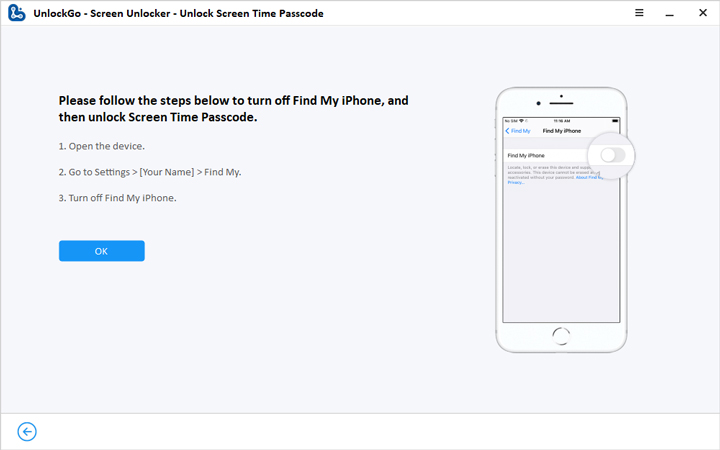
Paso 3: La herramienta Desbloquear ahora iniciará el proceso de desbloquear su código de contraseña de tiempo de pantalla. Todo lo que necesitas en este paso es tener un poco de paciencia.
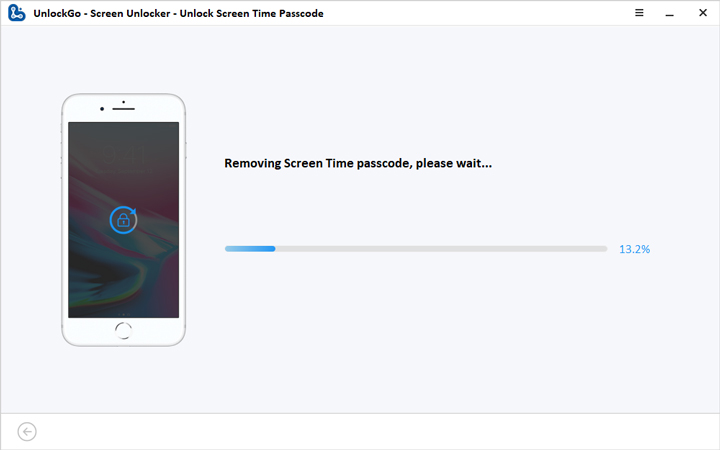
También sepa: ¿puede recuperar el código de contraseña del tiempo de pantalla?
Puede recuperar libremente o eliminar su código de contraseña de tiempo de pantalla de Apple predeterminado usando iTunes, pero a expensas de restablecer su dispositivo de fábrica. Sin embargo, tiene la opción de hacer una copia de seguridad de los datos de su dispositivo en iTunes y luego restaurarlos desde allí. Aquí están los pasos:
See also: [Solved] Cómo solucionar el problema del código de acceso del iPhone que no funciona fácilmente
- Vaya a la configuración de su iPhone, abra su cuenta de iCloud y encienda Buscar mi iPhone.
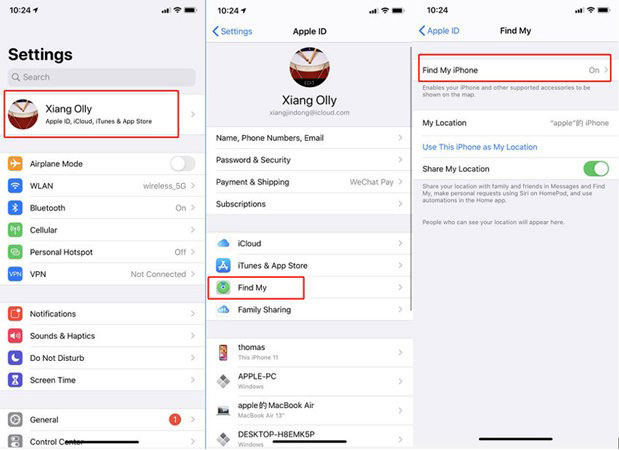
- Establezca una conexión USB entre su iPhone y su computadora, inicie la aplicación iTunes y haga clic en la opción para «Restaurar iPhone».

- Una vez que haya restaurado el iPhone completamente a su configuración de fábrica, iTunes le pediría que restaure su copia de seguridad.
- Se reiniciará su iPhone, lo que eliminará su código de contraseña de tiempo de pantalla, lo que le permitirá la oportunidad de restablecerlo.
Conclusión
Su código de contraseña de tiempo de pantalla es en realidad una herramienta bastante útil entre todas las otras contraseñas de su dispositivo, ya que le permite limitar de manera efectiva las actividades telefónicas, tanto para usted como para los miembros de su familia. Administre su tiempo, datos y productividad utilizando un solo código de contraseña y también recuperarlo sin dificultad utilizando desbloquear.
Descarga gratuita
Descarga segura
Descarga gratuita
Descarga segura
